目录
简介
今天小罗哥为大家简单介绍一下Simulink的基础知识和安装方法。我们都知道MATLAB作为一个强大的计算分析工具,及上面附带各个领域的app和功能包,而simulink只是MATLAB中一个基于模型的设计和仿真的工具。simulink可以帮助工程师和科学家快速设计和测试控制系统、数字信号处理系统、通信系统等待。同时,simulink的图形化用户界面也使得模型设计和仿真变得更加简单易懂。
simulink的安装。
simulink是MATLAB的一个附加模块,所以我们只需要安装好MATLAB就可以打开使用,至于MATLAB的安装包及安装方法小罗哥会在文末附上相应链接供各位大佬使用,安装MATLAB的方法很简单,我们只需安装压缩包中的步骤来即可,这里不再做过多讲解。
simulink的基本使用方法
1、启动simulink
在MATLAB中我们有两种启动simulink的方法。第一种方法是在MATLAB界面中点击simulink模块按钮;另一种方法是直接在命令行窗口输入simulink。如图1、图2所示。
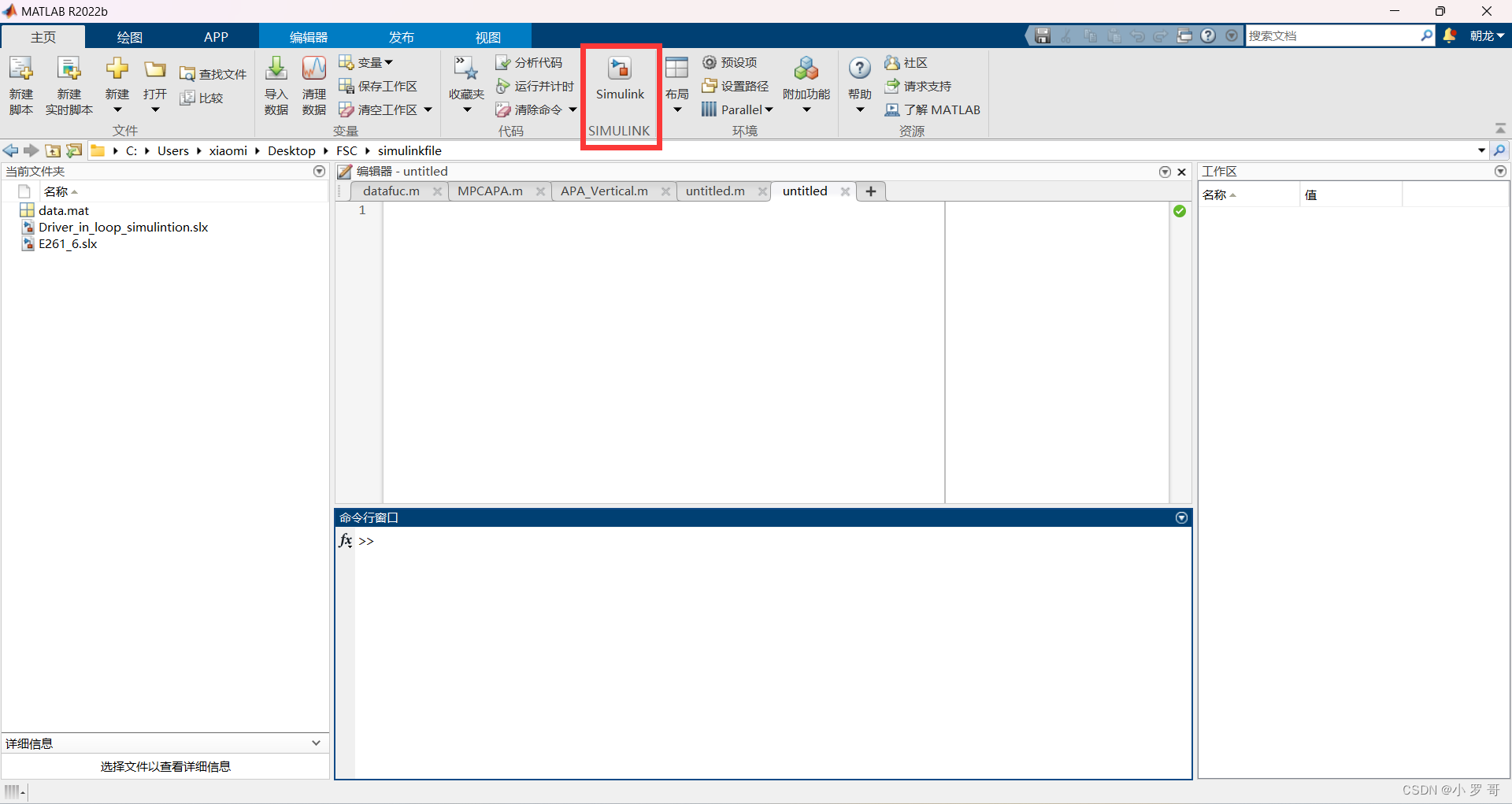
图1 使用simulink按钮
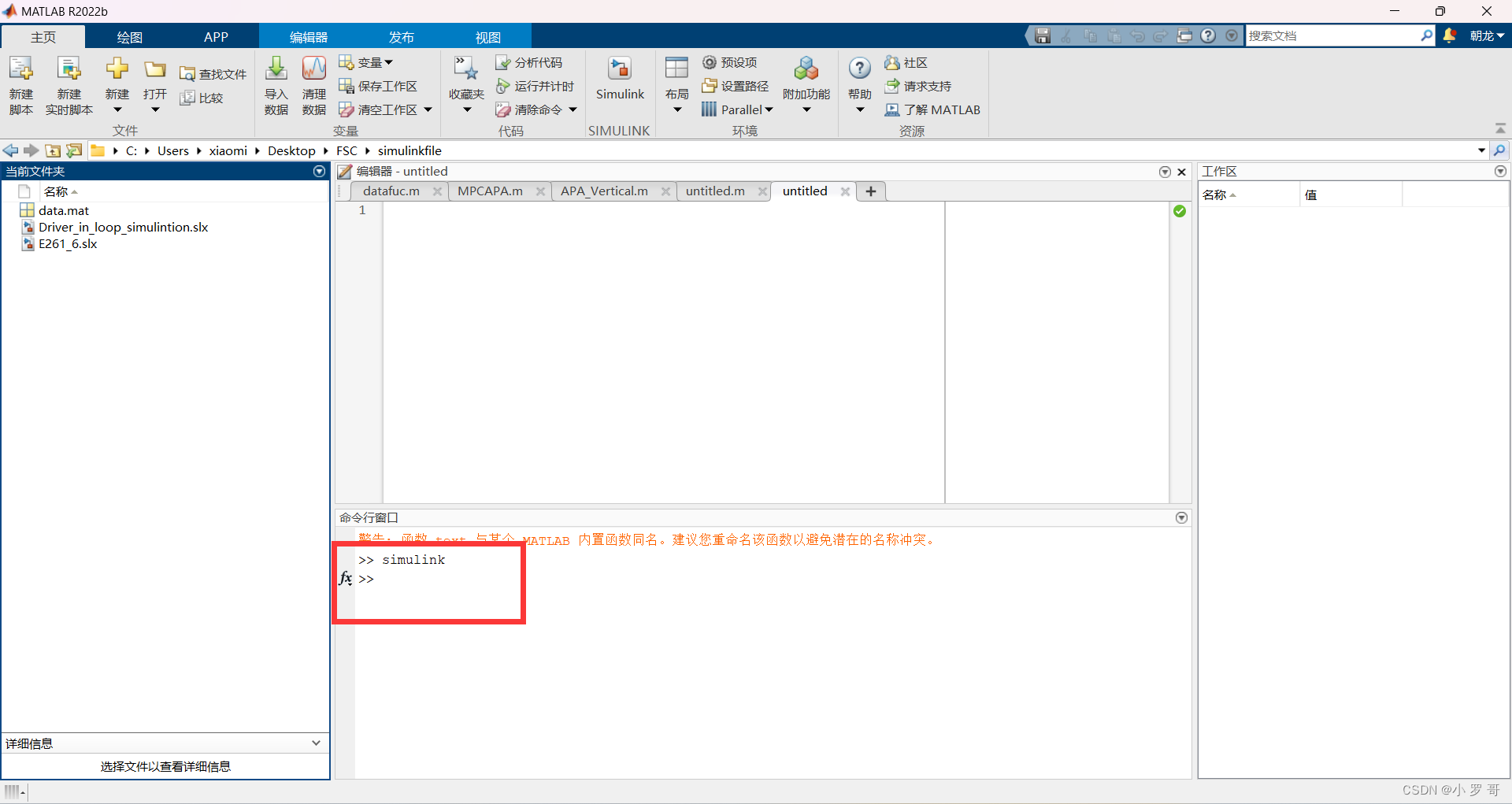
图2 在命令行窗口中输入simulink
打开以后我们可以看到如图3所示的一个窗口,在窗口中我们可以看到上部分有我的模板,如果你是大佬,可以自己搭建一个模板,就可以在这里找到你的模板。而在下面一行simulink中我们一般是打开空白模型,你也可以根据自己的需求打开子系统或者从Git中拉取,或者是打开其他的工具箱示例。我们还可以看到在这个窗口的左部分为我们最近的模型或工程。
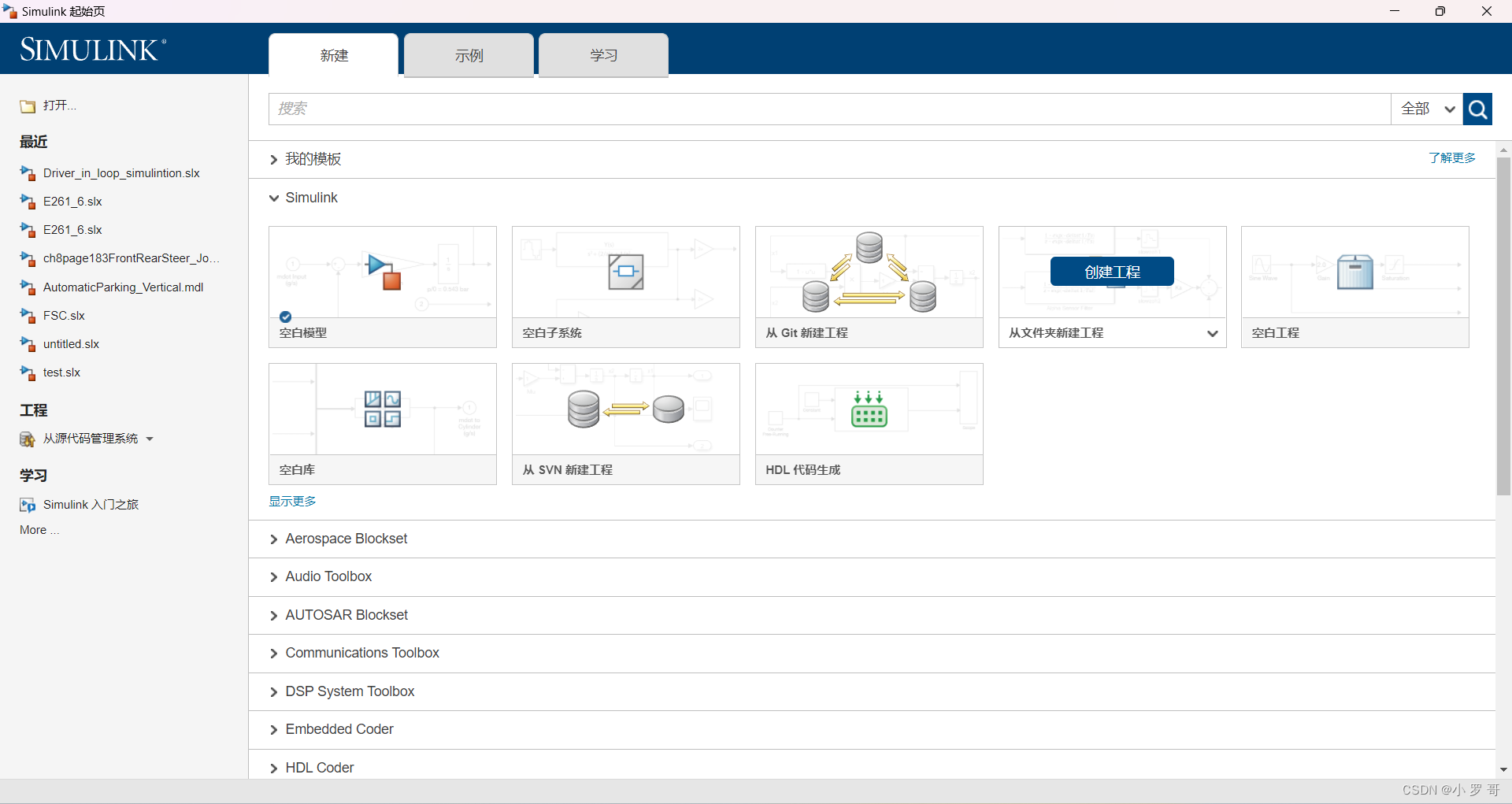
图3 simulink起始页
2、 simulink的基本界面介绍
我们点击空白模型后可以看到如图4所示的界面,Simulink的界面分为两个主要部分:模型窗口和库浏览器。模型窗口是用于构建和编辑Simulink模型的区域,可以将各种Simulink模块拖拽到模型窗口中,并通过连线连接这些模块。库浏览器是用于查找和选择Simulink模块的工具,其中包含了各种基础模块和高级模块,例如数学函数、信号处理模块、控制系统模块等。现在我们点击库浏览器打开模块库,在模块库中选择需要的模块使用鼠标左键拖入模型窗口中(特别提醒,如果你记住模块名称,可在模型窗口中单击鼠标,然后打出想要的模型选择即可,如图6所示),如图5所示。接着我们可以拖入更多的模型,在这里我们拖入示波器,在我们需要连接的模块接口处点击鼠标左键不放,拖动到下一个模块的输入接口处即可。如图7所示。
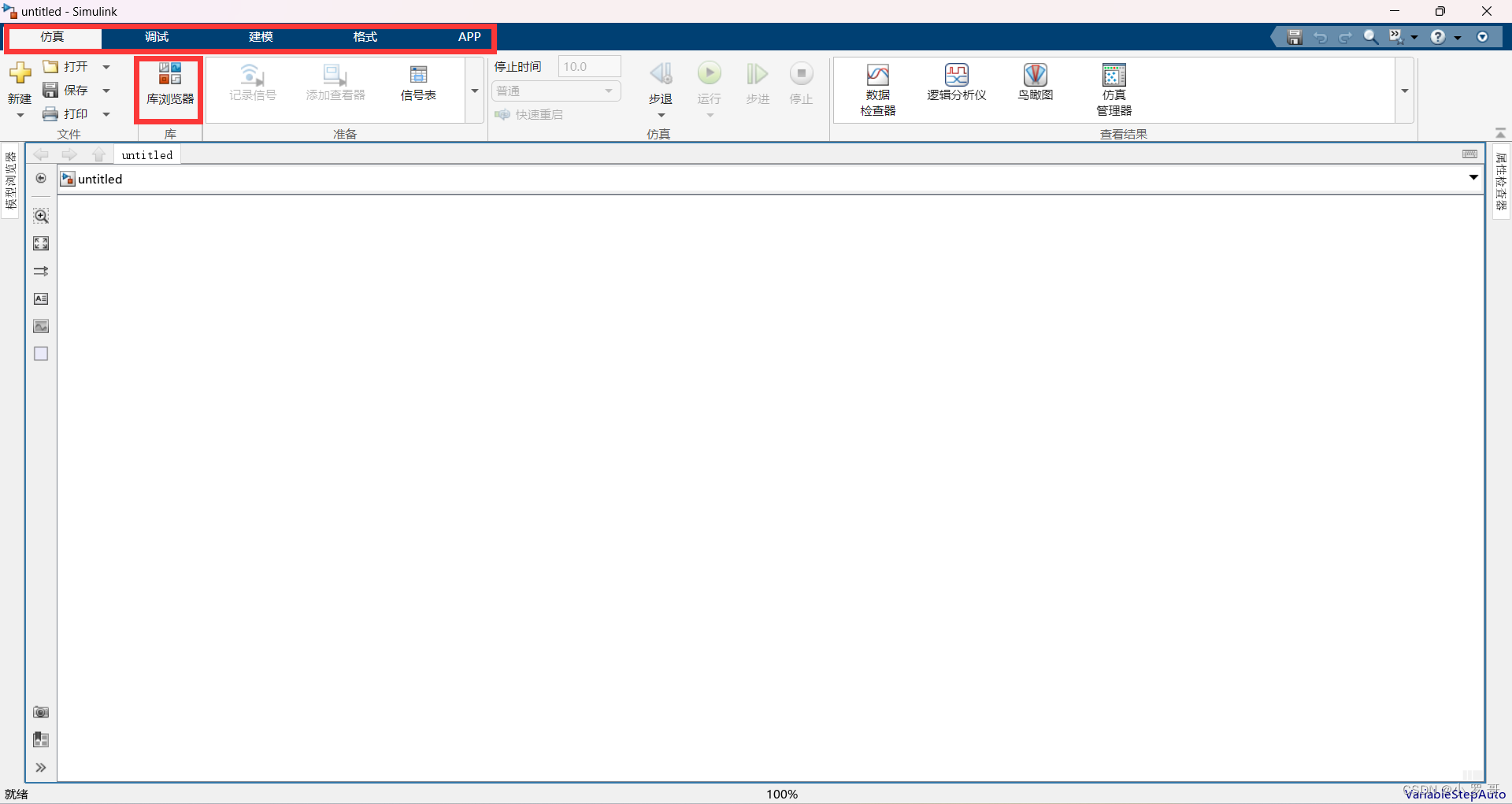
图4 simulink的基本界面

图5 拖入需要的模块
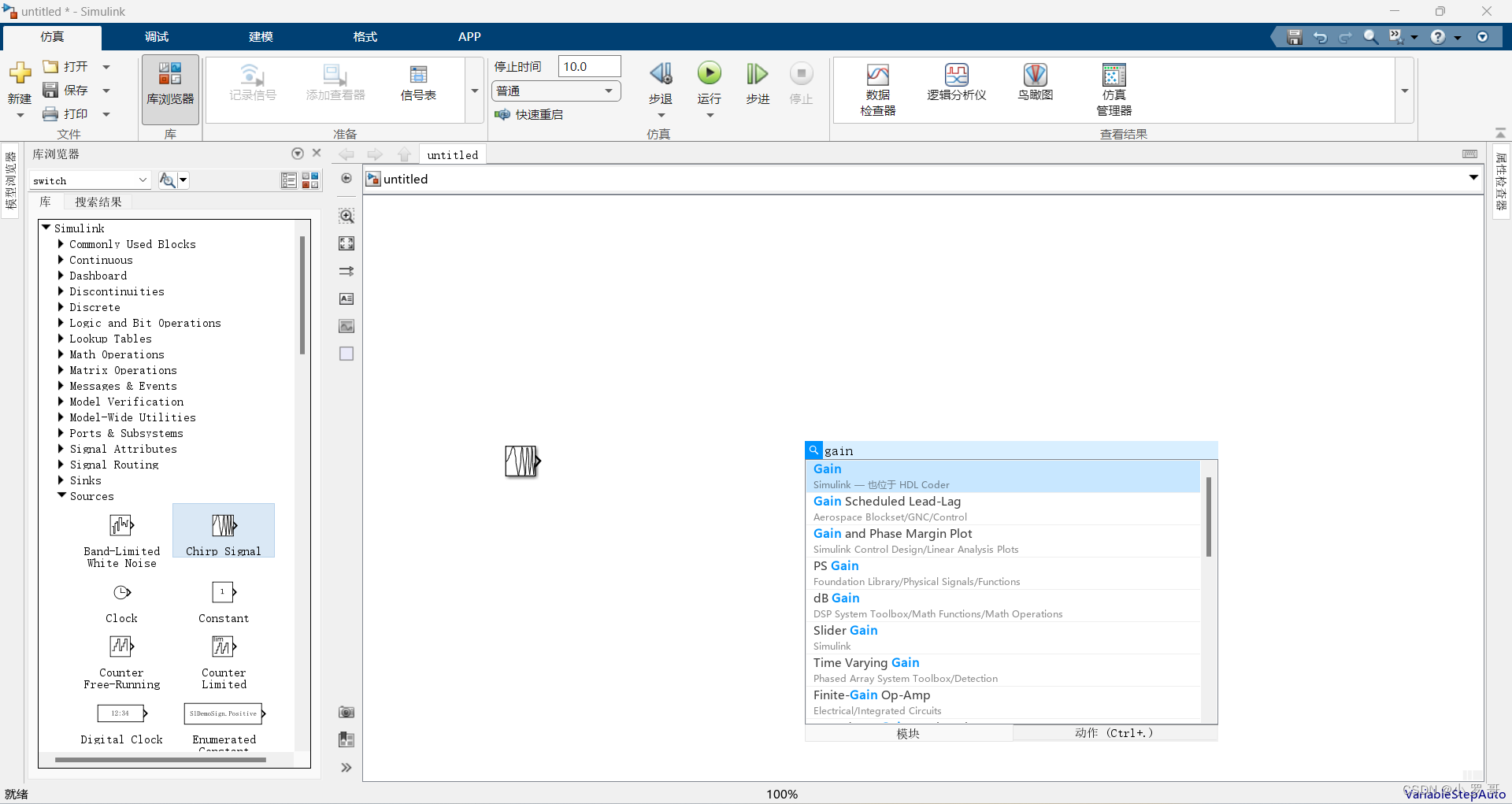
图6 输入模块名称
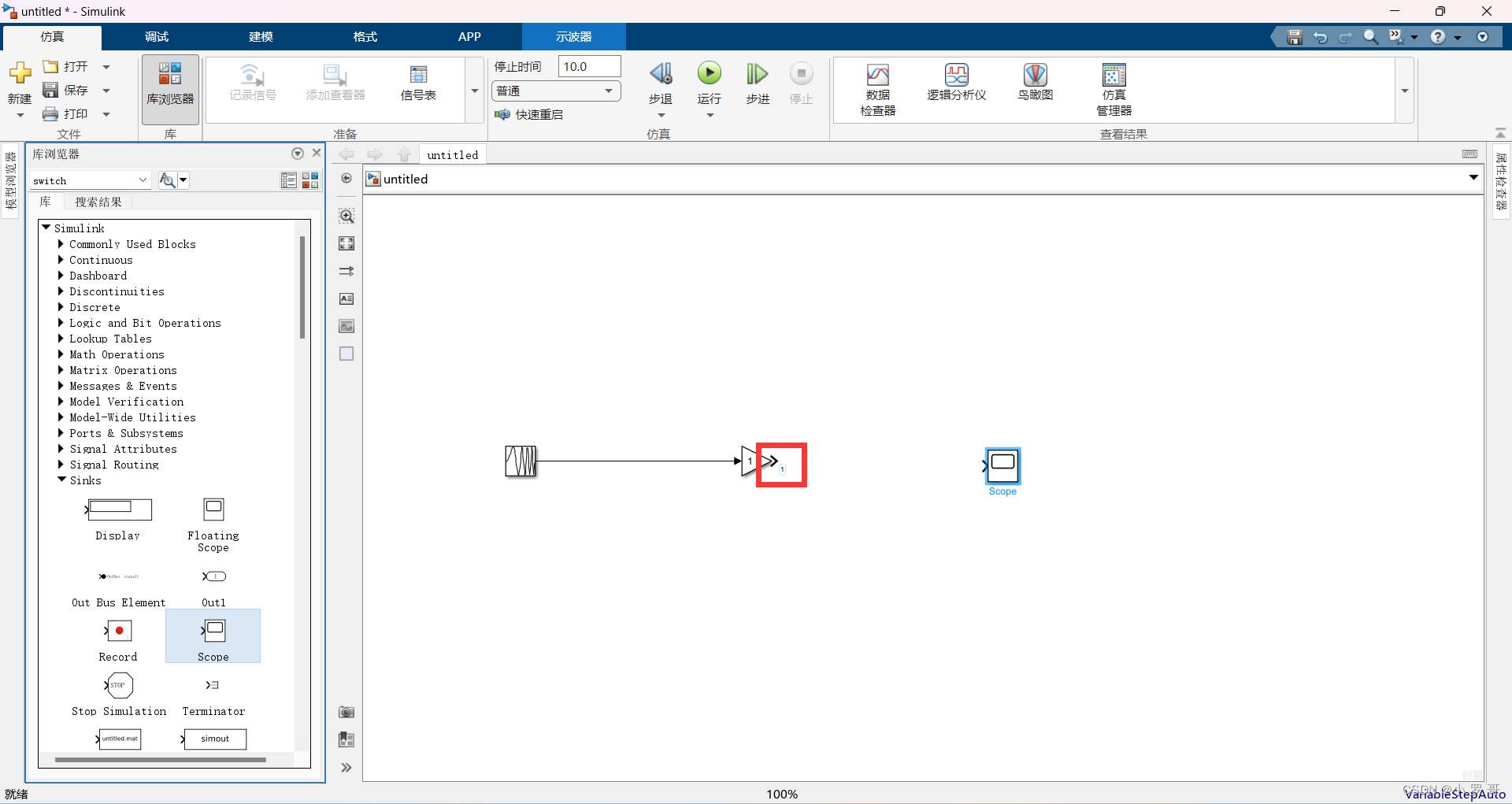
图7 连接模块
在Simulink中,可以通过设置模型参数和仿真参数来进行仿真。模型参数包括模型的输入、输出和各种模块的参数,可以通过模型窗口进行设置(双击我们需要设置的模块即可弹出窗口如图8)。仿真参数包括仿真时间、步长、求解器等,可以在仿真设置对话框中进行设置如图9所示。在设置好参数后,即可对模型进行仿真,并观察仿真结果(如图10所示,我们双击示波器可以看到仿真结果)。
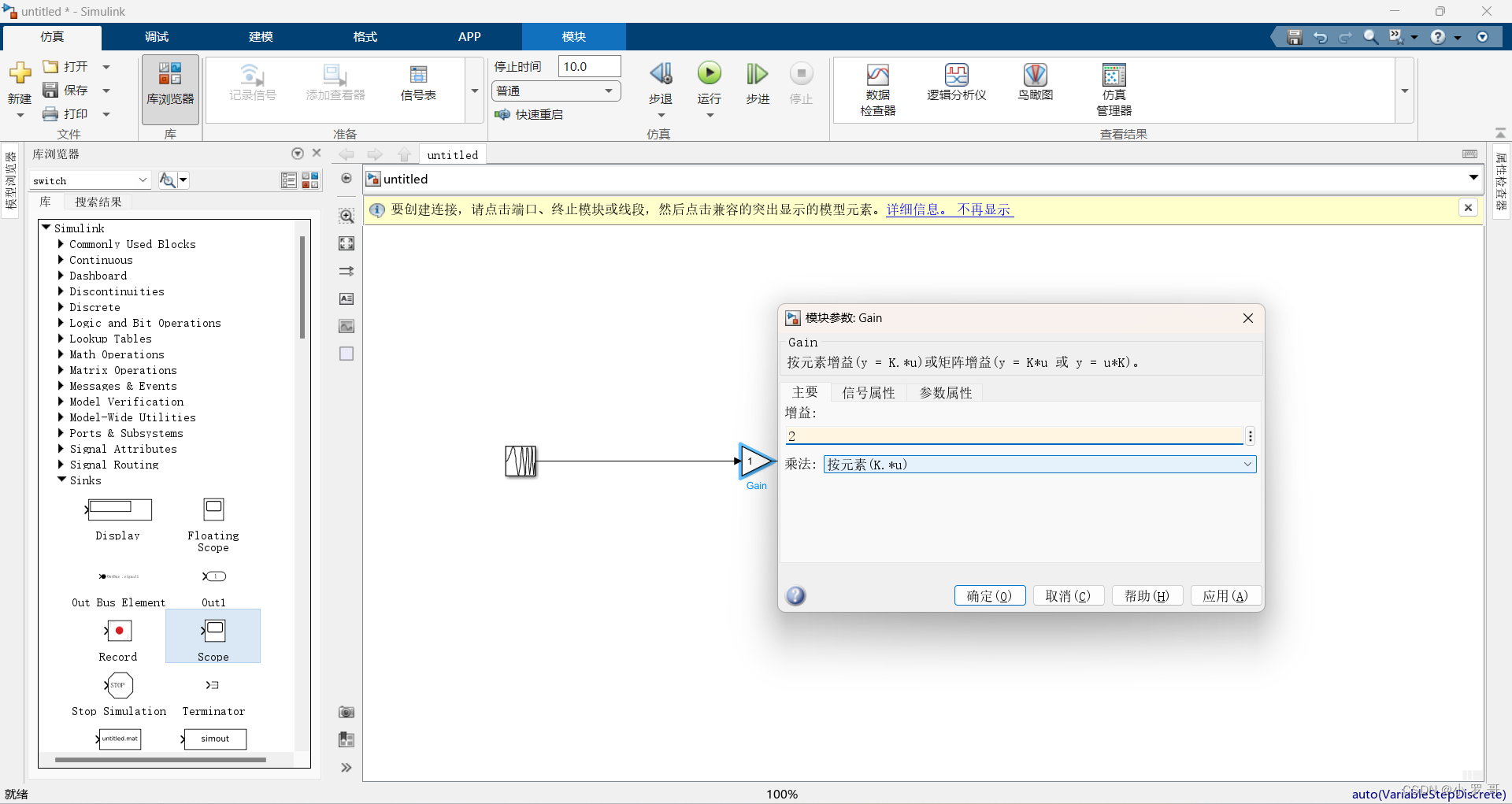
图8 模型参数的设置
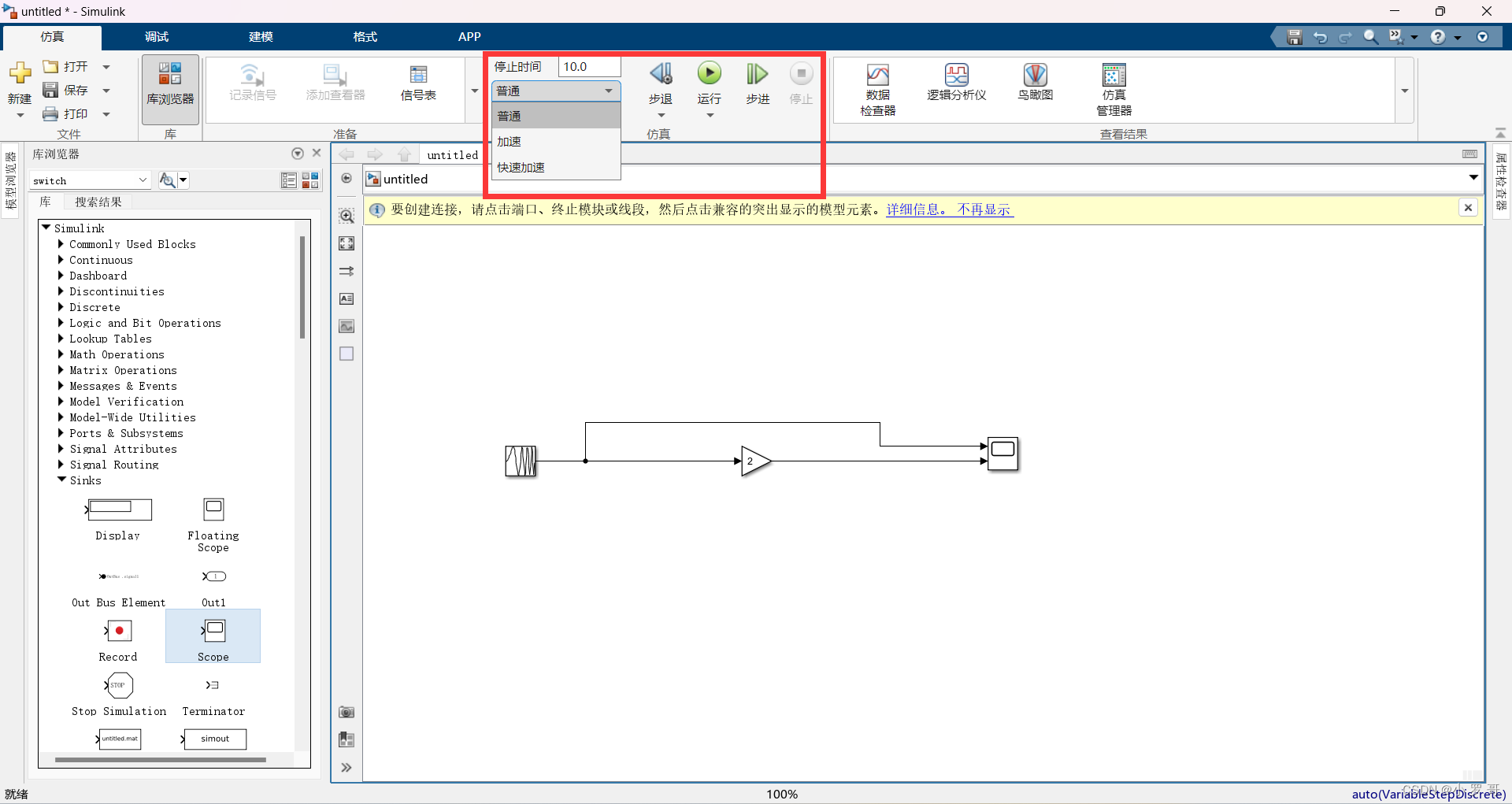
图9 仿真时间的设置
在这个结果中我们可以看出,正弦信号通过增益为2的模块后得到蓝色的信号,而黄色的信号为原本的正弦信号。
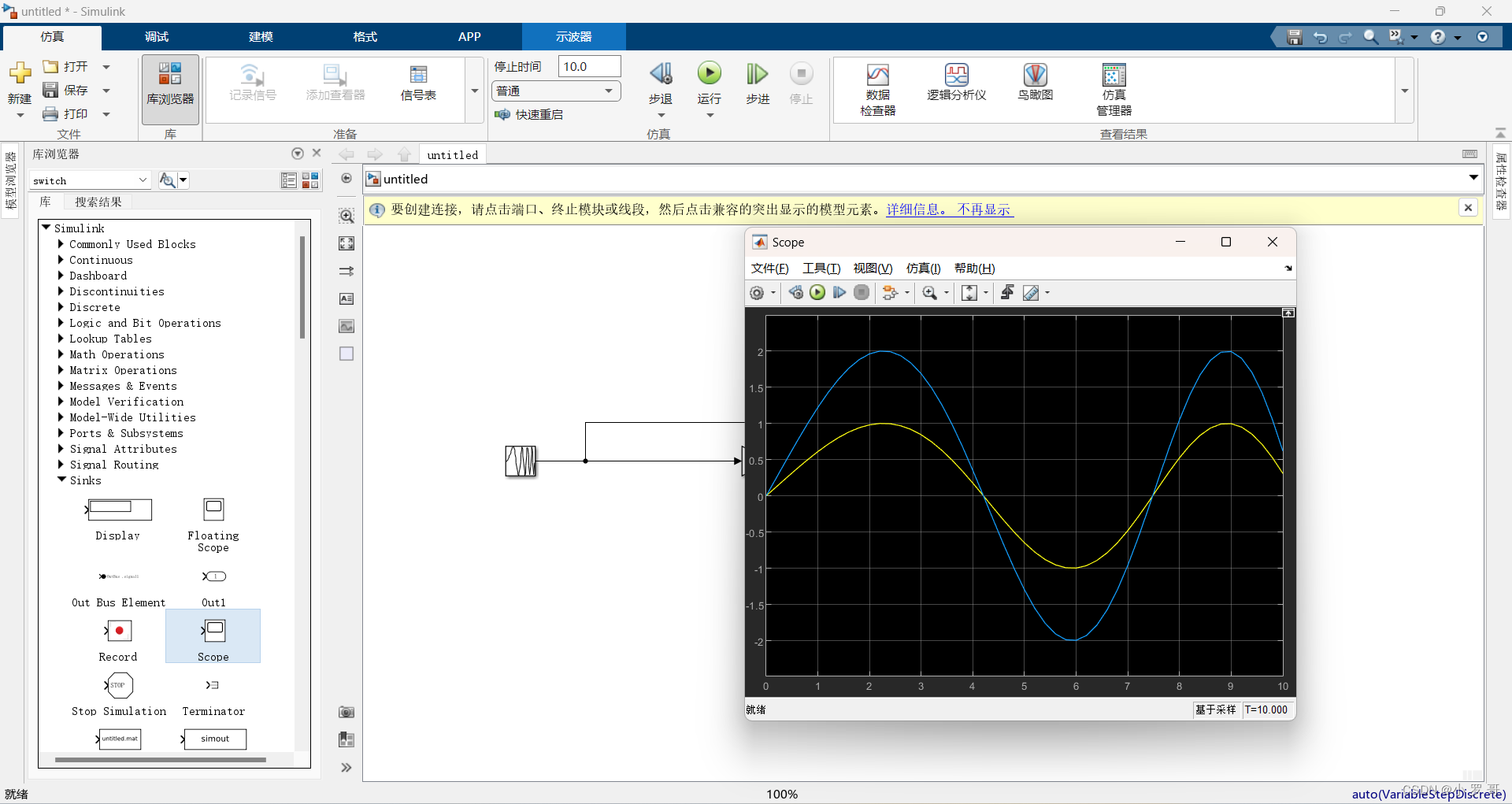
图10 仿真结果
3、 模块的格式及子系统的封装
我们在选择模块时可以先将它们拖入模型窗口,再使用右键点击,点击格式即可选择背景颜色或旋转模块等操作。如图11所示

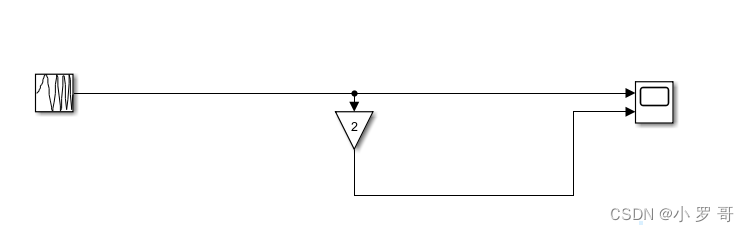
图11 对模块进行旋转操作
我们也可以框选模型, 再点击模型的右下角进行操作,在这里我们可以封装成子系统,如图12。
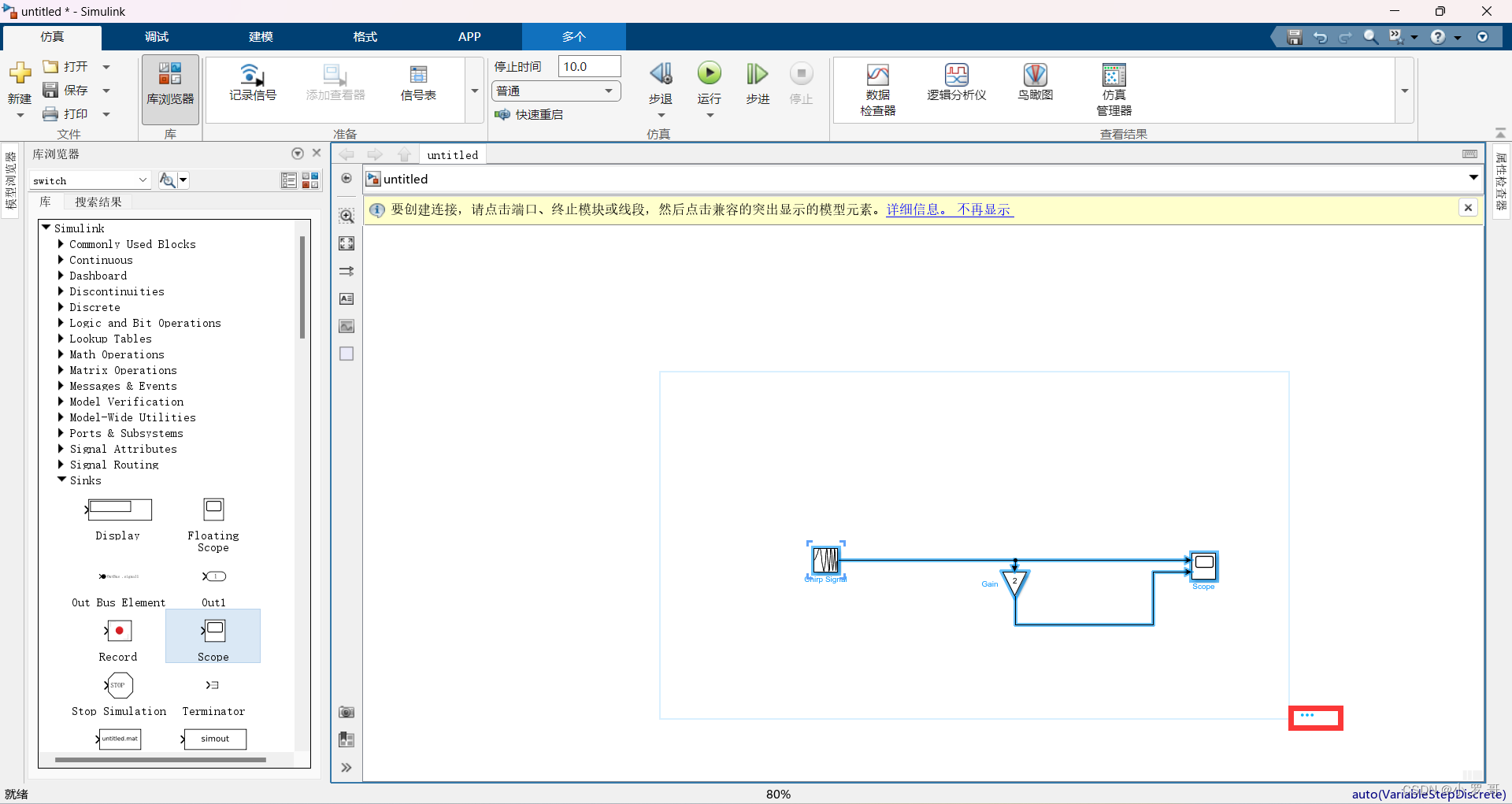
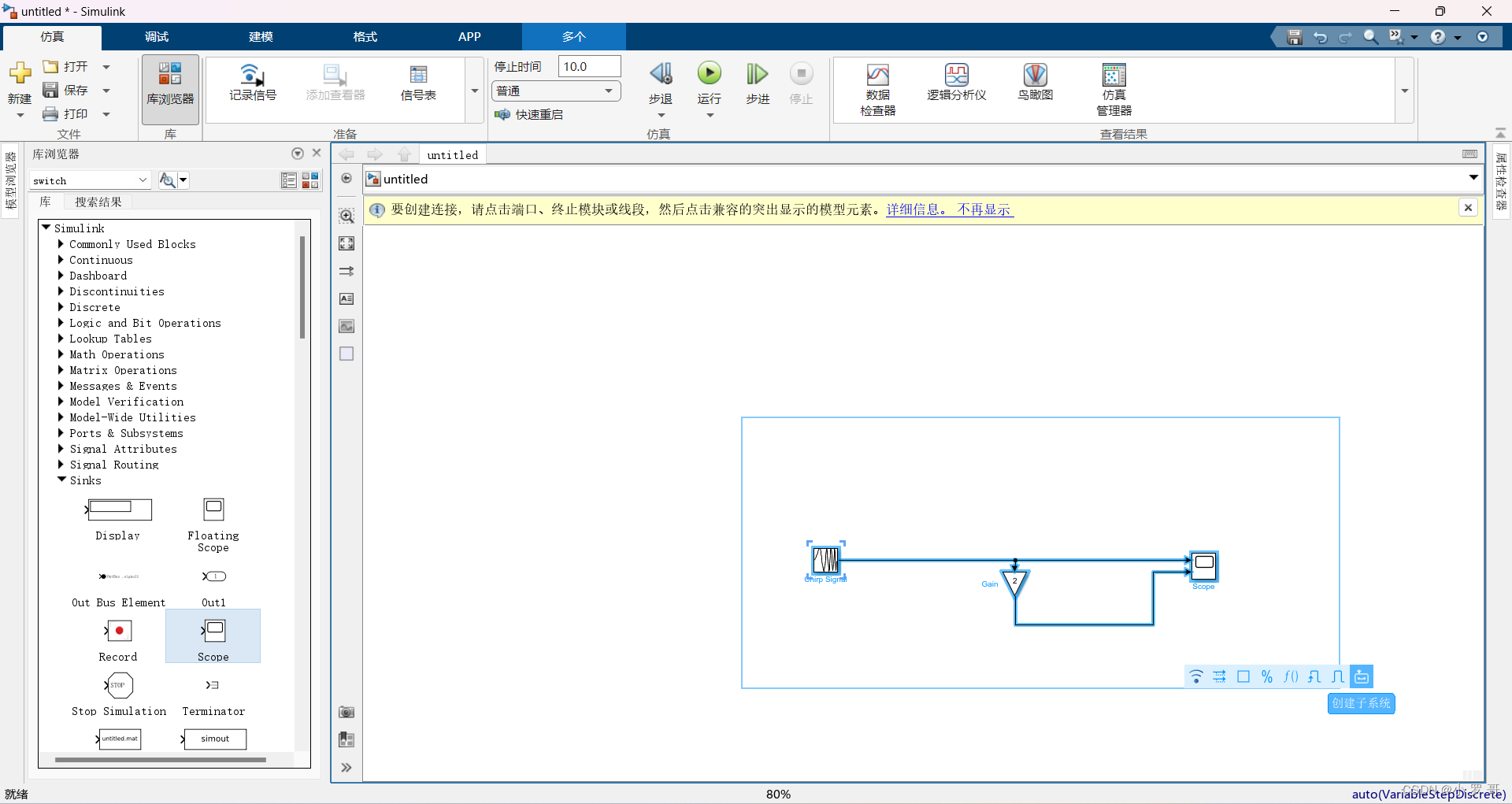
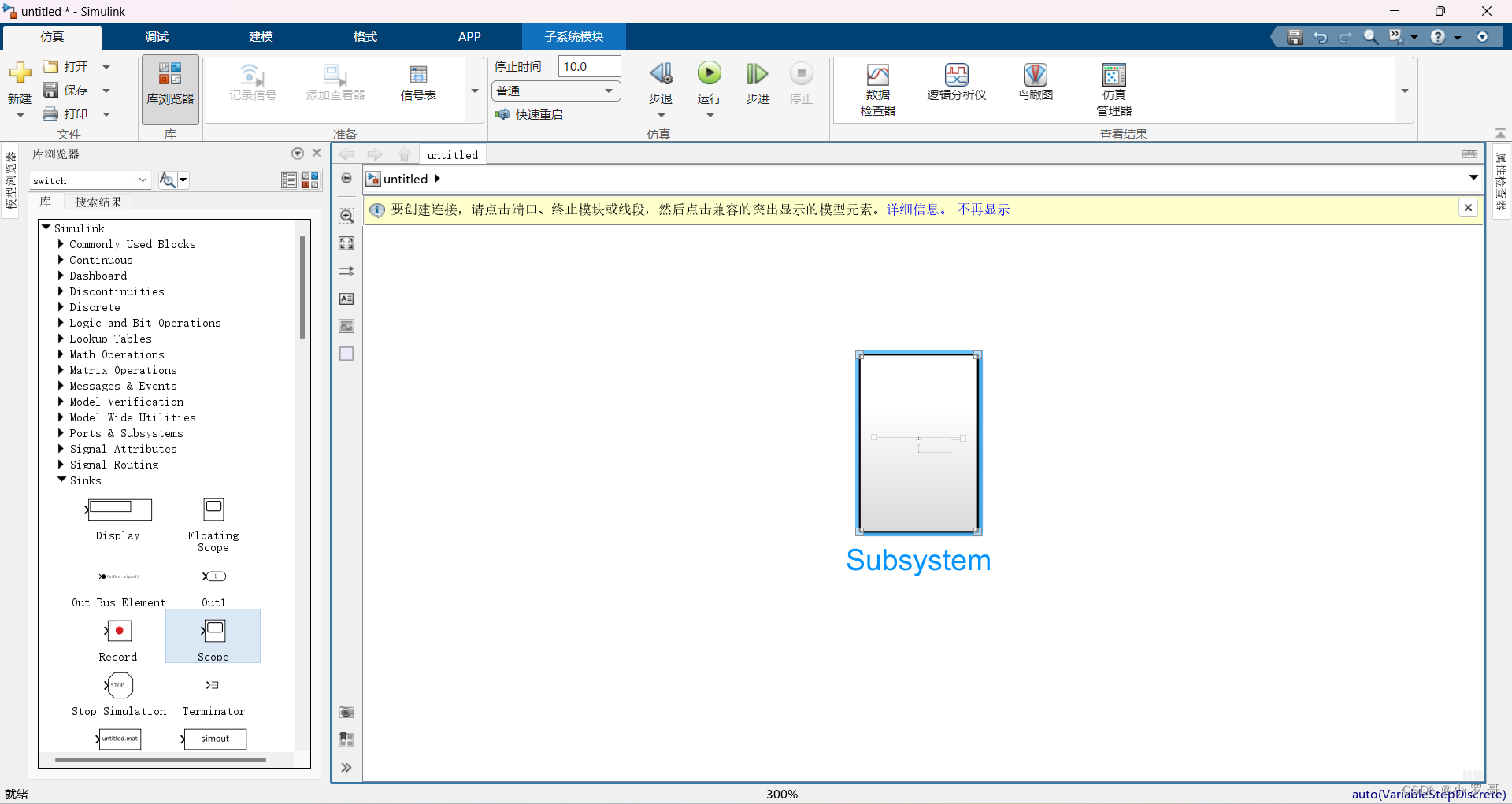
图12 将模型封装成子系统
同时我们可以对子系统或者模型进行命名,如图13。


图13 对模型及系统命名
总结
除此之外,Simulink还提供了一些工具箱,例如信号处理工具箱、控制系统工具箱、电力系统工具箱等,可以帮助用户快速构建各种复杂的系统模型。同时,Simulink还支持自定义模块开发,可以通过S-Function、MATLAB Function等方式将自己的算法或模型集成到Simulink中。
最后,我想强调一下Simulink的应用场景。Simulink广泛应用于各个领域,例如控制系统、通信系统、电力系统、汽车工程、航空航天等。Simulink的优点在于其图形化界面和高效的仿真功能,可以帮助工程师和科学家快速设计和测试各种复杂的系统模型。以上就是Simulink的基础介绍和安装方法,希望对大家有所帮助。小罗哥也将会在后续和大家分享更多关于simulink的使用经验,包括系统建模和simulink的一些工具箱的使用。
链接:https://pan.baidu.com/s/18mmcGEs3h5NC98YtBBkkxQ
提取码:yii0